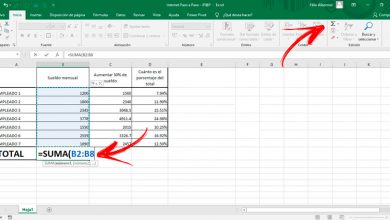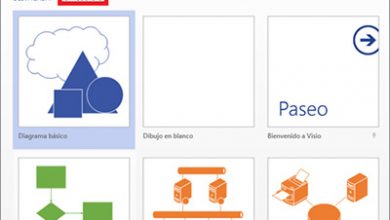Comment exporter des mots de passe enregistrés depuis Chrome et Firefox pour les importer dans un gestionnaire de mots de passe
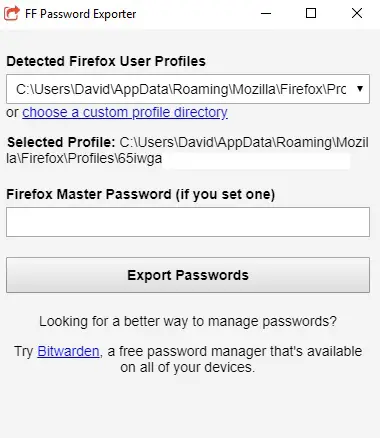
Comme avec d’autres navigateurs Web parmi les nombreux que nous pouvons utiliser actuellement pour le système Windows, dans Firefox et Chrome, qui sont les plus populaires pour le moment, nous avons la possibilité d’exporter les mots de passe qui y sont enregistrés vers, par exemple, faire une copie de sauvegarde de ceux-ci ou les importer dans un gestionnaire plus spécifique de ces éléments.
Il est à noter qu’en ce qui concerne la proposition de Mozilla , bien qu’elle nous permette d’importer ces éléments à partir d’autres plates – formes , elle ne nous permet pas de les exporter par elle-même, même si nous pouvons toujours utiliser une solution tierce pour ces tâches. En même temps et si nous nous référons à Google Chrome , il a sa propre fonction pour effectuer ce processus d’exportation de mots de passe , voyons comment le faire dans les deux cas.
Par conséquent, ci-dessous, nous allons parler d’un outil open source utile qui facilitera ces tâches dont nous parlons, c’est FF Password Exporter , un programme gratuit pour Windows et MacOS qui aide les utilisateurs à exporter les mots de passe de Firefox vers des fichiers au format CSV ou Format JSON . De cette façon, une fois que nous aurons téléchargé et installé l’application, en tant que telle, sur le PC, la première chose que nous ferons est de sélectionner un profil du navigateur Firefox avec lequel nous allons traiter dans le cas où nous en aurions plus d’un , sinon celui que nous avons par défaut est automatiquement sélectionné.
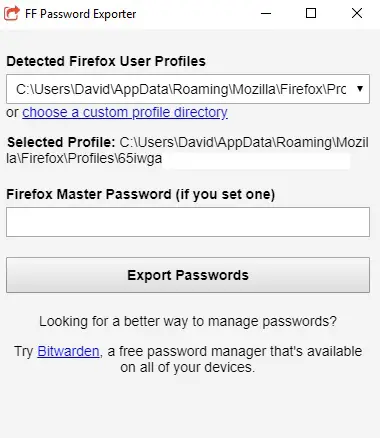
Eh bien, une fois que nous aurons sélectionné notre profil, nous devrons entrer le mot de passe maître si nous en avons un établi au début, puis cliquer sur le bouton «Exporter les mots de passe». Pour terminer le processus, nous n’aurons plus qu’à sélectionner un emplacement disque pour enregistrer le fichier de mot de passe tout en sélectionnant le format souhaité, CSV ou JSON.
Comment exporter des mots de passe depuis Google Chrome
À ce stade, il n’est pas nécessaire de se rappeler qu’une fois que nous avons téléchargé ce fichier avec les mots de passe, que ce soit depuis Firefox ou Chrome , nous devons l’enregistrer dans un endroit sûr, par exemple en compressant le fichier avec un mot de passe lors de la génération d’un fichier ZIP .
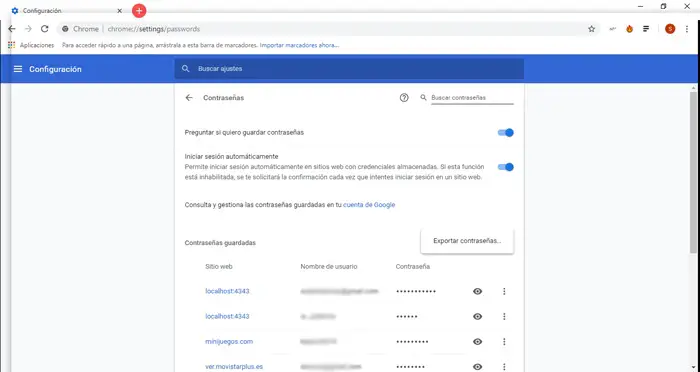
D’autre part, pour amener ce même processus d’ exportation de mots de passe dans ledit autre navigateur, Chrome, la première chose que nous faisons est d’accéder à la fonctionnalité des paramètres de Chrome où nous recherchons la section intitulée «Mot de passe».
Une fois ici, sur l’écran, nous verrons un bouton sur le navigateur lui – même qui vous indique «Exporter les mots de passe» afin que nous puissions ensuite sélectionner un emplacement pour stocker le fichier qui sera généré avec ces contenus , afin d’éviter d’avoir à utiliser des applications de des tiers .